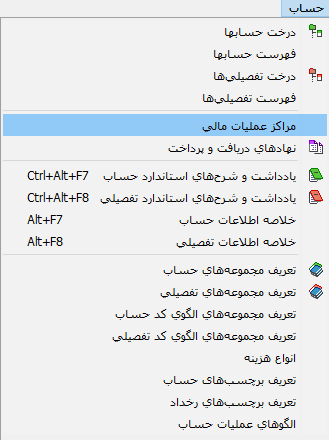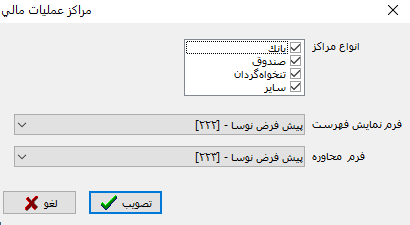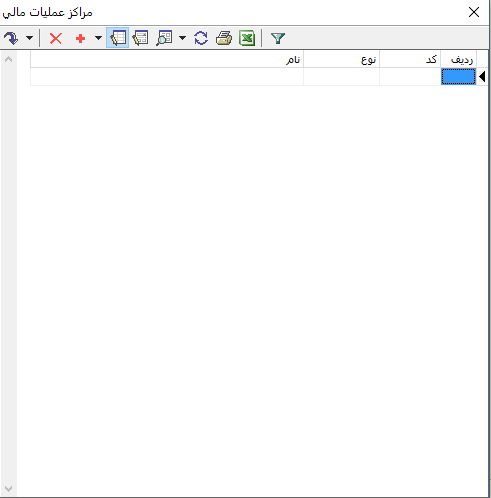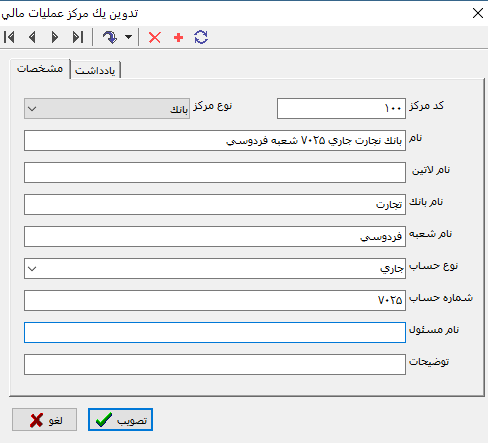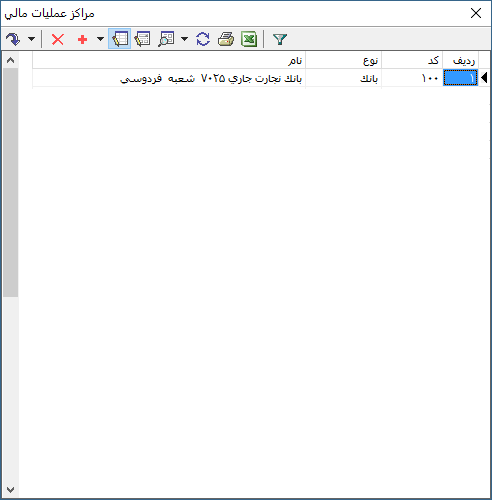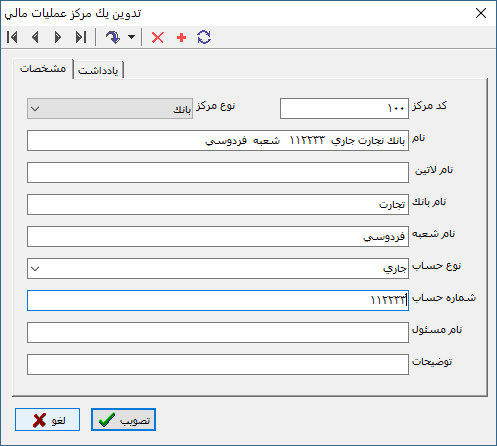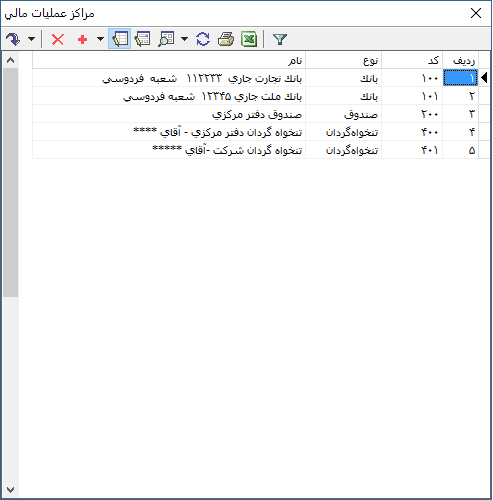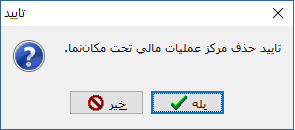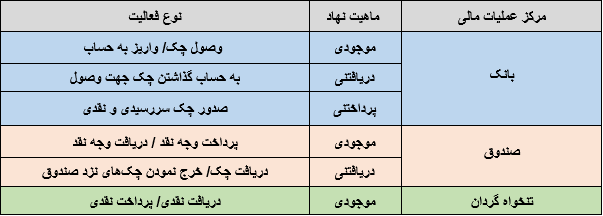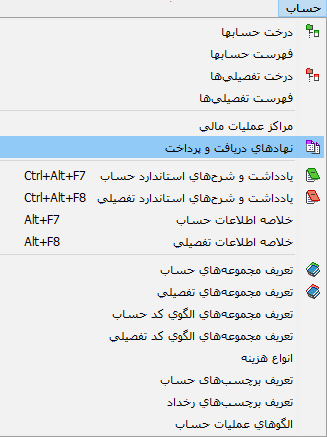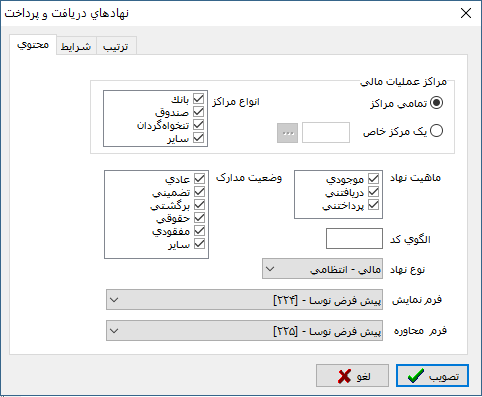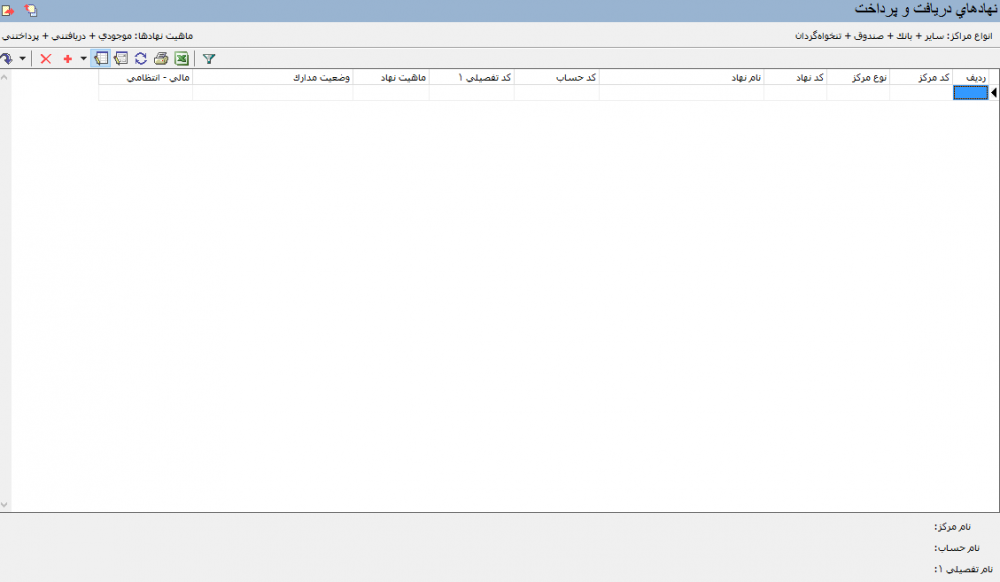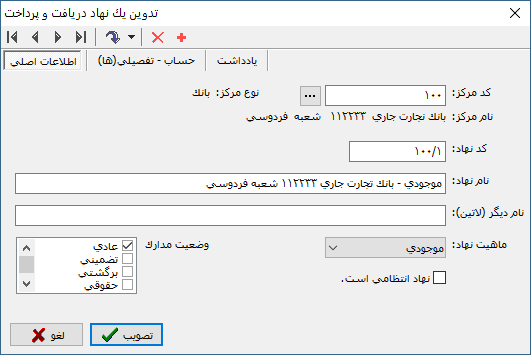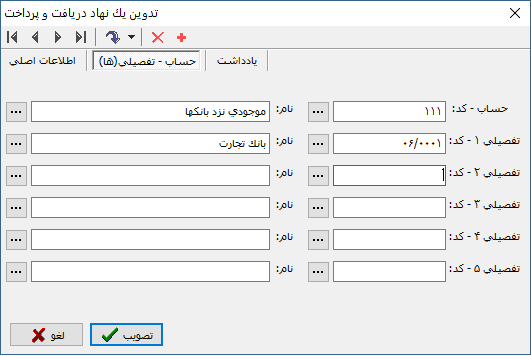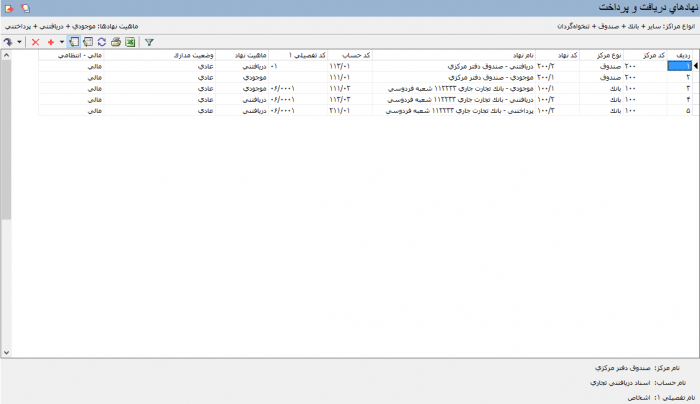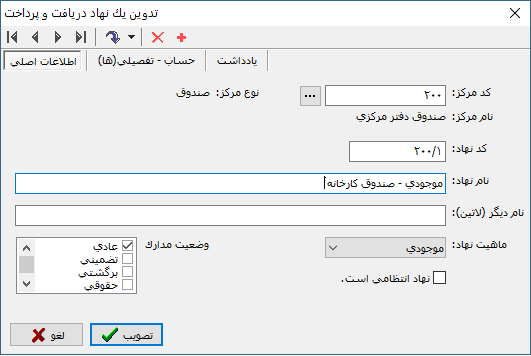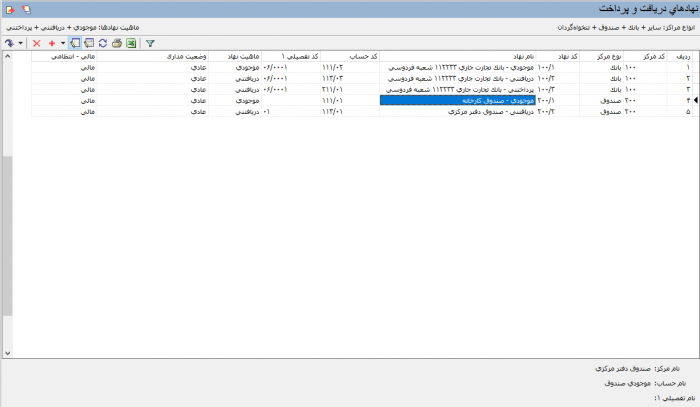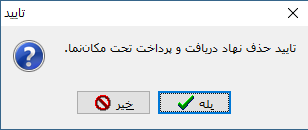مراکز عملیات مالی و نهادهای دریافت و پرداخت: تفاوت بین نسخهها
| سطر ۱۷۹: | سطر ۱۷۹: | ||
:*[[file:gnl 022.png|25px]]:جهت تکرار آخرین جستجو مورد استفاده قرار میگیرد. این تکمه معادل کلید '''" F3 "''' از صفحهکلید میباشد. | :*[[file:gnl 022.png|25px]]:جهت تکرار آخرین جستجو مورد استفاده قرار میگیرد. این تکمه معادل کلید '''" F3 "''' از صفحهکلید میباشد. | ||
| − | + | ---- | |
*تکمه[[file:gnl 003.png|25px]]: با انتخاب این گزینه مرکز تحت مکان نما حذف خواهد شد. | *تکمه[[file:gnl 003.png|25px]]: با انتخاب این گزینه مرکز تحت مکان نما حذف خواهد شد. | ||
| − | |||
نسخهٔ ۲۹ دسامبر ۲۰۱۸، ساعت ۱۳:۴۹
مراکز عملیات مالی
مراکز عملیات مالی، مراکزی هستند که عملیات دریافت و پرداخت بر روی آنها انجام میشود.
این مراکز درچهار دسته گروه بندی میگردند که عبارتاند از:
- بانک
- صندوق
- تنخواه گردان
- سایر
تعریف یک مرکز
به منظور تعریف یک مرکز عملیات مالی، مطابق شکل از منوی " حساب " ، "مراکز عملیات مالی " را انتخاب نمایید.
پنجره مربوط به تنظیمات نمایش مراکز عملیات مالی به شکل زیر باز می شود، آن را تصویب نمایید .
سپس پنجره مراکز عملیات مالی باز میشود. در صورتی که برای اولین بار این صفحه را باز کنید، صفحه مذکور خالی میباشد.
برای تعریف مرکز عملیات مالی جدید، تکمه ![]() در نوار ابزار و یا کلید "Insert " صفحه کلید را فشار دهید.
در نوار ابزار و یا کلید "Insert " صفحه کلید را فشار دهید.
یک سطر جدید برای شما اضافه میشود که میتوانید با تکمیل سطرهای موجود، مرکز عملیات مالی را تعریف نمایید.
همچنین با دوبار کلیلک کردن یا با استفاده از تکمه![]() یا "Shift + Enter" می توانید فیلدهای موجود را تکمیل نمایید.
یا "Shift + Enter" می توانید فیلدهای موجود را تکمیل نمایید.
لازم به ذکراست وارد نمودن" ﻛﺪ ﻣﺮﻛﺰ، ﻧﻮﻉ ﻣﺮﻛﺰ و ﻧﺎﻡ ﻣﺮﻛﺰ " برای تعریف مرکز عملیات مالی ضروری است.
در پنجره "تدوین یک مرکز عملیات مالی" جهت ایجاد یک مرکز عملیات مالی کافیست اطلاعات زیر را وارد نمایید.
" ﻛﺪ ﻣﺮﻛﺰ" : جهت ورود کد مرکز از این فیلد استفاده میشود و ﺳﻴﺴﺘﻢ ﺗﻜﺮﺍﺭﻱ ﺑﻮﺩﻥ ﺁﻥ ﺭﺍ ﻛﻨﺘﺮﻝ ﻣﻲ ﻛﻨد.
"ﻧﻮﻉ ﻣﺮﻛﺰ" : یکی از انواع مراکز مالی را انتخاب نمایید.
"ﻧﺎﻡ ﻣﺮﻛﺰ" : جهت درج نام مرکز مورد استفاده قرار می گیرد.
درصورت تمایل می توانید دیگر فیلدهای موجود در پنجره را تکمیل نمایید.
"نام لاتین" : در صورت لزوم، جهت اخذ گزارش های دو زبانه میتوان نام لاتین برای مرکز تعیین نمود.
"نام بانک" : نام بانکی که در مرکز عملیات مالی تعریف شده.
"نام شعبه" : نام شعبه بانکی که در مرکز عملیات مالی تعریف شده.
"نوع حساب" : در صورت لزوم میتوانید نوع حساب را از گزینههای موجود انتخاب نمایید.
- جاری
- سپرده کوتاه مدت
- سپرده بلند مدت
- قرض الحسنه پس انداز
"شماره حساب" : در صورت لزوم میتوانید شماره حساب را وارد نمایید.
"نام مسئول" : در صورت لزوم میتوانید نام مسئول را وارد نمایید.
"توضیحات" : در صورت لزوم میتوانید توضیحات بیشتری را وارد نمایید.
"یادداشت " همچنین درصورت تمایل می توانید در این قسمت اطلاعات بیشتری وارد نمایید.
به همین ترتیب می توانید سایر مراکز عملیات مالی (بانک ها، صندوق، تنخواه گردان و...) را تعریف نمایید.
اصلاح یک مرکز
جهت اصلاح یک مرکز عملیات مالی مطابق شکل زیر، از منوی " حساب " ، " مراکز عملیات مالی " را انتخاب نمایید.
پنجره مربوط به تنظیمات نمایش مراکز عملیات مالی به شکل زیر باز می شود.
در قسمت انواع مراکز، موارد مورد نیاز را انتخاب نمایید.
پنجره" مراکز عملیات مالی "به شکل زیر باز می شود:
برای این منظور در پنجره مراکز عملیات مالی، مرکز مورد نظر را انتخاب نمایید.
پس از انتخاب مرکز مورد نظر، به کمک تکمه ![]() و یا کلید های " Shift + Enter " وارد پنجره " تدوین یک مرکز عملیات مالی " شوید.
و یا کلید های " Shift + Enter " وارد پنجره " تدوین یک مرکز عملیات مالی " شوید.
اصلاحات موردنظر را انجام داده و تکمه تصویب را فشار دهید.
حذف یک مرکز
جهت حذف یک مرکز عملیات مالی مطابق شکل زیر، از منوی " حساب " ، " مراکز عملیات مالی " را انتخاب نمایید.
پنجره مربوط به تنظیمات نمایش مراکز عملیات مالی به شکل زیر باز می شود.
در قسمت انواع مراکز، موارد مورد نیاز را انتخاب نمایید.
پنجره" مراکز عملیات مالی "به شکل زیر باز می شود:
پس از انتخاب مرکز مورد نظر به کمک تکمه ![]() " حذف مرکز تحت مکاننما " و یا از کلیدهای ترکیبی " Ctrl + Del " صفحه کلید، اقدام به حذف مرکز مورد نظر نمایید.
" حذف مرکز تحت مکاننما " و یا از کلیدهای ترکیبی " Ctrl + Del " صفحه کلید، اقدام به حذف مرکز مورد نظر نمایید.
در صورتیکه مرکز در تعریف نهادها قرار گرفته باشد، نمی توان آن را حذف نمود.
در صورتیکه مرکز در تعریف دسته چکها قرار گرفته باشد، نمی توان آن را حذف نمود.
- "نوار ابزارهای پنجره مراکز عملیات مالی به شرح زیر میباشند:"
- همچنین با انتخاب مثلث کنار تکمه گزینه زیر مشاهده میشود .
- "کپی مرکز عملیات قبلی": با انتخاب این گزینه، از مرکز قبلی یک کپی ایجاد میشود.
- تکمه
 : جهت سهولت و بالا بردن سرعت اصلاح سطرها از این آیکون استفاده میشود؛ به کمک آن میتوان هر فیلد در هر سطر را بدون رفتن به پنجره تدوین آن وارد نمود.
: جهت سهولت و بالا بردن سرعت اصلاح سطرها از این آیکون استفاده میشود؛ به کمک آن میتوان هر فیلد در هر سطر را بدون رفتن به پنجره تدوین آن وارد نمود.
- تکمه
 : به منظور تدوین سطر تحت مکان نما از این گزینه استفاده میشود، با کلیک روی آیکون مزبور وارد پنجره تدوین یک مرکز تحت مکاننما خواهید شد.
: به منظور تدوین سطر تحت مکان نما از این گزینه استفاده میشود، با کلیک روی آیکون مزبور وارد پنجره تدوین یک مرکز تحت مکاننما خواهید شد.
- تکمه
 : جهت مشاهده "فهرست نهادهای مرکز دریافت و پرداخت" که با مرکز تحت مکان نما ارتباط دارند و همچنین برای مشاهده فهرست دسته چکهای مرکز تحت مکان نما مورد استفاده قرار می گیرد.
: جهت مشاهده "فهرست نهادهای مرکز دریافت و پرداخت" که با مرکز تحت مکان نما ارتباط دارند و همچنین برای مشاهده فهرست دسته چکهای مرکز تحت مکان نما مورد استفاده قرار می گیرد.
- تکمه
 : به منظور بازخوانی اطلاعات و ثبت تغییرات انجام شده در مراکز عملیات مالی مورد استفاده قرار میگیرد.
: به منظور بازخوانی اطلاعات و ثبت تغییرات انجام شده در مراکز عملیات مالی مورد استفاده قرار میگیرد.
نهادهای دریافت و پرداخت
ﻧﻬﺎﺩ ﺗﺮﻛﻴﺒﻲ ﺍﺳت ﺍﺯ ﺣﺴﺎﺏ ﻭ ﺗﻔﺼﻴﻠﻲﻫﺎ ﻛﻪ ﺑﺎ ﻫﻢ ﺭﺍﺑﻄﻪ ﺍﻱ ﻣﻌﻨﻲ ﺩﺍﺭ ﺩﺍﺭﻧﺪ ﻭ ﺩﺭﻫﻨﮕﺎﻡ ﺗﻨﻈﻴﻢ ﺳﻨﺪ ﺩﺭﻳﺎﻓﺖ ﻭ ﭘﺮﺩﺍﺧﺖ ﺑﺎ ﺍﺳﺘﻔﺎﺩﻩ ﺍﺯ ﺭﻭﺍﻝ ﺑﻪ ﻣﺎ ﻛﻤﻚ ﻣﻲ ﻛنند.
ﻳﻚ ﻧﻬﺎﺩ ﻣﻲ ﺗﻮﺍﻧﺪ ﺗﻨﻬﺎ ﺍﺯ ﻳﻚ ﺣﺴﺎﺏ ﻭ ﻳﺎ ﻳﻚ ﺣﺴﺎﺏ ﺑﻪ ﻫﻤﺮﺍﻩ ﻳﻚ ﻳﺎ ﭼﻨﺪ ﺗﻔﺼﻴﻠﻲ ﺗﺸﻜﻴﻞ ﺷﺪﻩ ﺑﺎﺷﺪ.
به عبارت دیگر، نهادها پل ارتباطی بین "دریافت و پرداخت و حسابداری " هستند .
برخی از دسته بندی نهادهای دریافت و پرداخت، برای مراکز بانک، صندوق و تنخواه گردان به شکل زیر میباشند:
تعریف یک نهاد
به منظور تعریف یک نهاد دریافت و پرداخت، مطابق شکل از منوی " حساب " ، " نهادهای دریافت و پرداخت " را انتخاب نمایید.
همچنین برای دسترسی سریع تر میتوان از آیکونکه در نوارابزار صفحه اصلی نرمافزار قرار دارد استفاده نمود.
پنجره مربوط به تنظیمات نمایش نهادهای دریافت و پرداخت به شکل زیر باز می شود، آن را تصویب نمایید.
سپس پنجره نهادهای دریافت و پرداخت باز میشود.
برای تعریف یک نهاد دریافت و پرداخت جدید، تکمه![]() در نوار ابزار و یا کلید " Insert " صفحه کلید را فشار دهید.
در نوار ابزار و یا کلید " Insert " صفحه کلید را فشار دهید.
یک سطر جدید برای شما اضافه میشود که با دوبار کلیلک کردن یا با استفاده از تکمه![]() می توانید فیلدهای موجود را تکمیل نمایید.
می توانید فیلدهای موجود را تکمیل نمایید.
به این ترتیب، امکان تعریف نهاد جدید در اختیار شما قرار می گیرد.
در پنجره "تدوین یک نهاد دریافت و پرداخت" جهت ایجاد یک نهاد اطلاعات زیر را وارد نمایید.
تب اول "اطلاعات اصلی" شامل موارد زیر میشود:
"کد مرکز:"کد مرکز مورد نظر را وارد نمایید و یا با فشردن تکمه![]() ، مرکز مورد نظر را از فهرست "مدارک عملیات مالی" انتخاب نمایید.
، مرکز مورد نظر را از فهرست "مدارک عملیات مالی" انتخاب نمایید.
"کد نهاد:" ترکیبی از کد مرکز و یک کد دلخواه وارد نمایید.
"نام نهاد:" ترکیبی از ماهیت نهاد و نام مرکز را وارد نمایید.
"ماهیت نهاد:"باید یکی از گزینههای" موجودی، دریافتنی، پرداختنی" را انتخاب نمایید.
"وضعیت مدرک:" نوع مدارکی که در این نهاد استفاده میشوند، باید مشخص نمایید.
تب دوم "حساب - تفصیلی(ها)" شامل موارد زیر میشود:
"کد حساب:" کد حساب مورد نظر را وارد نمایید و یا با فشردن تکمه ![]() ، حساب مورد نظر را از فهرست حسابها انتخاب نمایید.
، حساب مورد نظر را از فهرست حسابها انتخاب نمایید.
"کد تفصیلی:" کد تفصیلی مورد نظر را وارد نمایید و یا با فشردن تکمه ![]() ، تفصیلی مورد نظر را از فهرست تفصیلیها انتخاب نمایید.
، تفصیلی مورد نظر را از فهرست تفصیلیها انتخاب نمایید.
به همین ترتیب می توانید سایر نهادهای دریافت و پرداخت را تعریف نمایید.
اصلاح یک نهاد
جهت اصلاح یک نهاد دریافت و پرداخت مطابق شکل زیر، از منوی " حساب " ، " نهادهای دریافت و پرداخت " را انتخاب نمایید.
پنجره" نهادهای دریافت و پرداخت "به شکل زیر باز می شود:
برای این منظور در پنجره مراکز عملیات مالی، مرکز مورد نظر را انتخاب نمایید.
پس از انتخاب مرکز مورد نظر، به کمک تکمه ![]() و یا کلید های " Shift + Enter " وارد پنجره " تدوین یک مرکز عملیات مالی " شوید.
و یا کلید های " Shift + Enter " وارد پنجره " تدوین یک مرکز عملیات مالی " شوید.
اصلاحات مورد نظر را انجام داده و تکمه تصویب را فشار دهید.
حذف یک نهاد
جهت حذف یک نهاد دریافت و پرداخت مطابق شکل زیر، از منوی " حساب " ، " نهادهای دریافت و پرداخت " را انتخاب نمایید.
پنجره" نهادهای دریافت و پرداخت "به شکل زیر باز می شود:
پس از انتخاب مرکز مورد نظر به کمک تکمه ![]() " حذف مرکز تحت مکان نما " و یا از کلیدهای ترکیبی " Ctrl + Del " صفحه کلید، اقدام به حذف مرکز مورد نظر نمایید.
" حذف مرکز تحت مکان نما " و یا از کلیدهای ترکیبی " Ctrl + Del " صفحه کلید، اقدام به حذف مرکز مورد نظر نمایید.
category : بازگشت